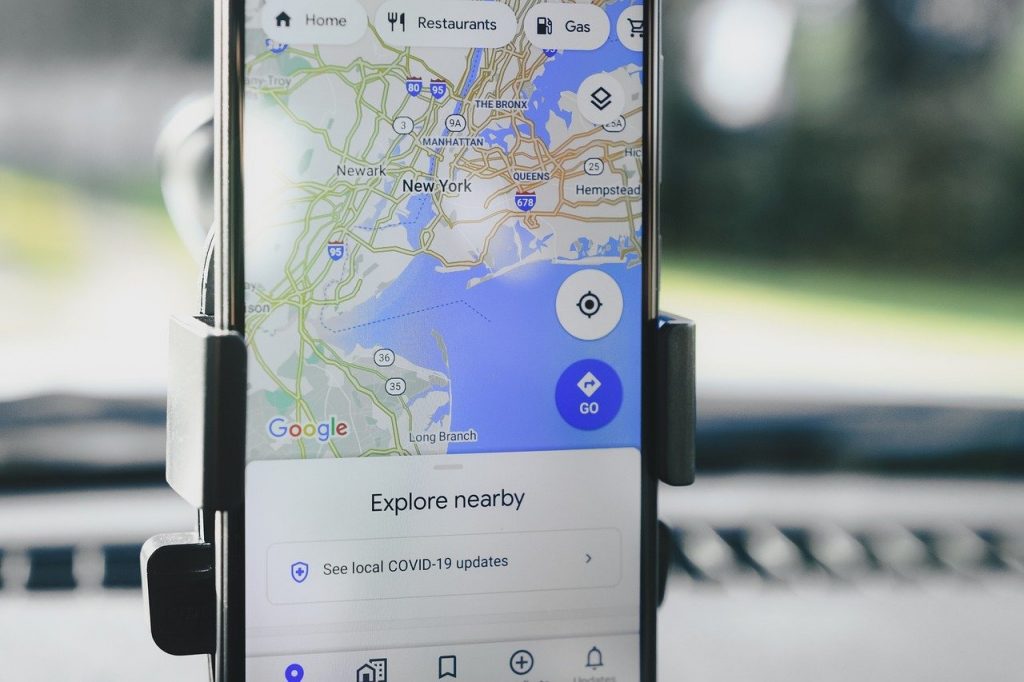Google Maps a transformé la façon dont nous voyageons au cours de ses 10 courtes années d’existence. Le service de cartographie a presque effacé le besoin d’emporter autre chose que votre smartphone lors d’un road trip improvisé et avec quelques conseils et astuces, nous pouvons vous apprendre à aller encore plus loin avec votre Google Maps.
Donc, voici 8 conseils et astuces Google Maps utiles que vous devriez connaître :
Comment voulez-vous voyager ?
Google Maps fournit des directions basées sur quatre types de transport différents. Vous pouvez accéder au mode de transport de votre choix en appuyant sur l’icône bleue dans le coin inférieur droit de l’écran. Un nouvel écran apparaîtra où vous pourrez sélectionner si vous voulez des directions basées sur le vélo, la conduite, le train/bus ou la marche.
Planifiez votre itinéraire à l’avance
Si vous n’allez pas avoir accès à un signal de données ou si vous êtes en itinérance dans un pays où y accéder coûte plus cher que le voyage lui-même, vous pouvez planifier votre itinéraire à l’avance et enregistrer vos cartes pour une utilisation hors ligne. Après avoir recherché un lieu particulier que vous souhaitez visiter, cliquez sur le bon résultat de recherche, puis touchez le lieu sur la carte.
Tapez sur les trois points verticaux dans le coin supérieur droit et tapez sur Enregistrer la carte hors ligne.
Éviter les travaux routiers et les embouteillages
L’une de nos fonctionnalités Google Maps préférées est la fonctionnalité Trafic. Principalement parce qu’elle est codée par couleur et qu’elle permet de naviguer autour des travaux routiers et des épaves en un clin d’œil. Il suffit d’appuyer sur le bouton de menu dans le coin supérieur gauche de l’écran, puis sur Trafic. Si tout est normal, les routes s’allument en vert. Si les choses ralentissent, les routes s’allument en jaune, et si le trafic doit s’arrêter complètement, votre carte s’allume en rouge. Tous les petits points d’exclamation que vous voyez sur votre carte indiquent des incidents de circulation ou des travaux routiers ayant un impact sur le trafic.
Parler à votre carte
Tout le monde devrait savoir maintenant qu’il n’est pas intelligent (ou légal) d’utiliser son téléphone et de conduire. Si vous êtes dans une zone inconnue ou si vous essayez de trouver un nouvel itinéraire pour contourner un accident de la route afin de ne pas être en retard au travail, demandez des indications à Google Maps en appuyant sur l’icône du microphone dans le coin droit de la barre de recherche.
Les commandes vocales peuvent parfois être un peu douteuses si vous avez la radio à fond ou si les klaxons retentissent, alors essayez de vous assurer que vous êtes calme et que l’environnement dans la voiture est calme avant de demander de l’aide à Google Maps.
Vérifiez les heures d’arrivée/départ
Si vous voyagez en transport en commun, Google Maps dispose d’une petite fonctionnalité astucieuse qui vous indiquera les heures d’arrivée et de départ de n’importe quel type de transport en commun disponible dans votre région. Pour accéder à cette fonctionnalité, appuyez sur l’icône bleue dans le coin inférieur droit de l’écran, appuyez sur le petit bus en haut de l’écran, puis saisissez vos points de départ et d’arrivée. Google Maps renverra alors une liste des heures d’arrivée/départ en fonction des transports publics disponibles là où vous vous trouvez.
Partager des lieux
Le partage des emplacements fonctionne de la même manière que l’enregistrement des cartes hors ligne, mais au lieu d’appuyer sur Enregistrer les cartes hors ligne, vous appuyez sur Partager à la place. En appuyant sur cette option, vous ferez apparaître l’écran de partage, ce qui vous permettra de partager un emplacement via Google Drive, un e-mail ou Bluetooth. Cette fonctionnalité peut vraiment s’avérer pratique si jamais vous vous perdez.
Profitez de Street View
Beaucoup de gens se demandent ce qu’est devenu Street View dans Google Maps, mais il n’a pas disparu, il s’est juste un peu déplacé. Pour voir une Street View, recherchez un lieu, appuyez sur le résultat que vous voulez et faites défiler vers le bas. Vous devriez voir deux images avec Street View sur la gauche. Touchez-les pour accéder à Street View. Vous pouvez doublement taper pour faire apparaître le menu et quitter quand vous avez terminé.
Enregistrer des adresses importantes
Dans Google Maps, tapez sur Menu, Vos lieux, Saisir des adresses de domicile ou de mot pour enregistrer les lieux importants. Cela permet d’obtenir des indications plus rapidement et plus facilement. Cela permet également de nourrir l’esprit curieux de Google Now et de ses cartes de transport.